ViewPager2 使用说明书
ViewPager2 使用说明书
零、Demo
项目源码
演示 apk
如果对你有用,希望能给个 star,谢谢。
一、功能
官方关于使用 ViewPager2 创建滑动视图的说明:
Swipe views allow you to navigate between sibling screens, such as tabs, with a horizontal finger gesture, or swipe. This navigation pattern is also referred to as horizontal paging. This topic teaches you how to create a tab layout with swipe views for switching between tabs, along with how to show a title strip instead of tabs.大意是说,使用 ViewPager2 可以实现 Views 或页面的水平方向(常用水平,垂直也支持)的滑动。也可以结合 Tab 组件使用。
二、基本使用 2.1 依赖引用
implementation "androidx.viewpager2:viewpager2:1.0.0"2.2 版本说明
1.0.0 版本是 2019 年 11 月 20 日 更新的。
1.1.0-beta01 测试版本是 2021 年 8 月 4 日 ,最近才更新的。
具体的更新内容,和最新版本的信息,可以在这个链接查到。
2.3 基本使用
ViewPager2 使用方式简单。学习需要掌握以下几个要素:XML 声明、定义 Adapter 、设置滑动监听。
2.3.1 XML 布局中使用
2.3.2 常用 Adapter 类型 ViewPager2.java 部分源码:
private void initialize(Context context, AttributeSet attrs) {
mAccessibilityProvider = sFeatureEnhancedA11yEnabled
? new PageAwareAccessibilityProvider()
: new BasicAccessibilityProvider();
mRecyclerView = new RecyclerViewImpl(context);
mRecyclerView.setId(ViewCompat.generateViewId());
mRecyclerView.setDescendantFocusability(FOCUS_BEFORE_DESCENDANTS);
mLayoutManager = new LinearLayoutManagerImpl(context);
mRecyclerView.setLayoutManager(mLayoutManager);
mRecyclerView.setScrollingTouchSlop(RecyclerView.TOUCH_SLOP_PAGING);
setOrientation(context, attrs);
mRecyclerView.setLayoutParams(
new ViewGroup.LayoutParams(LayoutParams.MATCH_PARENT, LayoutParams.MATCH_PARENT));
mRecyclerView.addOnChildAttachStateChangeListener(enforceChildFillListener());
...
}通过 ViewPager2 的源码,可以看到它内部维护了一个 RecyclerView,来实现列表视图的显示和滑动控制。
所以,RecyclerView.Adapter 可以直接用于 ViewPager2 ,这个应该是大家在使用 RecyclerView 组件时经常用到的。
另外,ViewPager2 的依赖包中,还提供了 FragmentStateAdapter ,继承自RecyclerView.Adapter。主要用于 ViewPager2 和 Fragment 的结合使用。下文中会介绍如何使用。
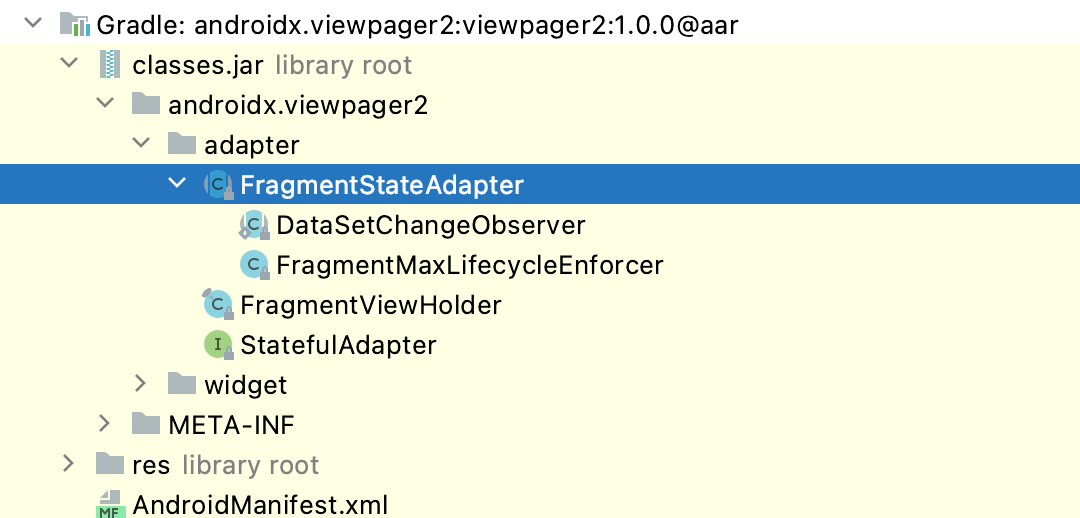
文章图片
2.3.3 滑动事件监听
void registerOnPageChangeCallback(@NonNull OnPageChangeCallback callback)通过该函数,注册 Page 变化的事件监听。
OnPageChangeCallback 类的源码如下:
public abstract static class OnPageChangeCallback {
/**
* This method will be invoked when the current page is scrolled, either as part
* of a programmatically initiated smooth scroll or a user initiated touch scroll.
*
*
* @param position Position index of the first page currently being displayed.
*Page position+1 will be visible if positionOffset is nonzero.
* @param positionOffset Value from [0, 1) indicating the offset from the page at position.
* @param positionOffsetPixels Value in pixels indicating the offset from position.
*/
public void onPageScrolled(int position, float positionOffset,
@Px int positionOffsetPixels) {
}/**
* This method will be invoked when a new page becomes selected. Animation is not
* necessarily complete.
*
* @param position Position index of the new selected page.
*/
public void onPageSelected(int position) {
}/**
* Called when the scroll state changes. Useful for discovering when the user begins
* dragging, when a fake drag is started, when the pager is automatically settling to the
* current page, or when it is fully stopped/idle. {@code state} can be one of {@link
* #SCROLL_STATE_IDLE}, {@link #SCROLL_STATE_DRAGGING} or {@link #SCROLL_STATE_SETTLING}.
*/
public void onPageScrollStateChanged(@ScrollState int state) {
}
}有三个回调方法:
- onPageScrolled ,返回 Page 滑动位置偏移或像素的变化。
- onPageSelected ,滑动后的 page position。
- onPageScrollStateChanged,滑动状态的变化。
2021-08-18 23:28:14.046onPageSelected() called with: position = 0
2021-08-18 23:28:14.047onPageScrolled() called with: position = 0, positionOffset = 0.0, positionOffsetPixels = 0
2021-08-18 23:28:37.333onPageScrollStateChanged() called with: state = 1
2021-08-18 23:28:37.350onPageScrolled() called with: position = 0, positionOffset = 0.016666668, positionOffsetPixels = 18
......
2021-08-18 23:28:37.427onPageScrolled() called with: position = 0, positionOffset = 0.20277777, positionOffsetPixels = 219
2021-08-18 23:28:37.431onPageScrollStateChanged() called with: state = 2
2021-08-18 23:28:37.450onPageSelected() called with: position = 1
2021-08-18 23:28:37.451onPageScrolled() called with: position = 0, positionOffset = 0.28611112, positionOffsetPixels = 309
......
2021-08-18 23:28:37.717onPageScrolled() called with: position = 0, positionOffset = 0.99814814, positionOffsetPixels = 1078
2021-08-18 23:28:37.734onPageScrolled() called with: position = 1, positionOffset = 0.0, positionOffsetPixels = 0
2021-08-18 23:28:37.734onPageScrollStateChanged() called with: state = 0onPageScrollStateChanged 滑动状态 state:
SCROLL_STATE_IDLE = 0
SCROLL_STATE_DRAGGING = 1
SCROLL_STATE_SETTLING = 2观察日志,回调的特征:
- 初次加载,会回调 onPageSelected 和 onPageScrolled 方法,position 为 0。
- 向右滑动一页时,首先触发 onPageScrollStateChanged 回调,state 为 SCROLL_STATE_DRAGGING 。然后 onPageScrolled 多次回调,可以看到位置偏移量的变化。在 onPageScrolled 多次回调中间,会回调 onPageScrollStateChanged 方法,state 变为 SCROLL_STATE_SETTLING 位置固定。然后回调 onPageSelected ,position 为滑动后的位置。
- 最后一次 onPageScrolled 回调,position 变为 1。之后回调 onPageScrollStateChanged ,state 变为 SCROLL_STATE_IDLE 。
3.1.1 效果演示
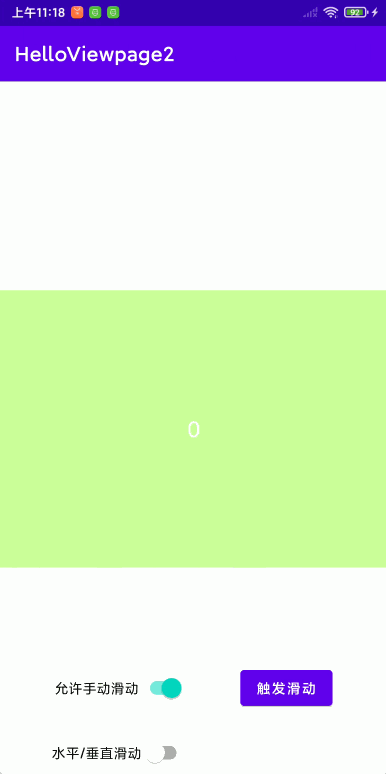
文章图片
3.1.2 Adapter 代码实现 首先定义一个 item xml 布局。
自定义 ViewAdapter。
import android.graphics.Color
import android.view.LayoutInflater
import android.view.View
import android.view.ViewGroup
import android.widget.TextView
import androidx.recyclerview.widget.RecyclerViewclass ViewAdapter : RecyclerView.Adapter() {
var data: List = ArrayList()class PagerViewHolder(itemView: View) : RecyclerView.ViewHolder(itemView) {
private val mTextView: TextView = itemView.findViewById(R.id.tv_text)
private val colors = arrayOf("#CCFF99", "#41F1E5", "#8D41F1", "#FF99CC")fun bindData(i: Int) {
mTextView.text = i.toString()
mTextView.setBackgroundColor(Color.parseColor(colors[i]))
}
}override fun onCreateViewHolder(parent: ViewGroup, viewType: Int): PagerViewHolder {
return PagerViewHolder(LayoutInflater.from(parent.context).inflate(R.layout.item_page, parent, false))
}override fun onBindViewHolder(holder: PagerViewHolder, position: Int) {
holder.bindData(position)
}override fun getItemCount(): Int {
return data.size
}
} 3.1.3 ViewPager2 配置 在 Activity 或 Fragment 中的布局文件,直接使用 ViewPager2 标签。
然后在代码中,配置 Adapter 便完成了,实现 3.1.1 中的效果。
val viewAdapter = ViewAdapter()
viewAdapter.data = https://www.it610.com/article/listOf(1, 2, 3, 4)
viewPager2 = findViewById(R.id.view_pager)
viewPager2.apply {
adapter = viewAdapter
}3.1.4 使用场景 Banner ,轮播广告图。可以配合定时器,进行定时滚动展示。
3.2 + Fragment
3.2.1 效果展示 【ViewPager2 使用说明书】整体效果,看上去与使用 RecyclerView.Aadapter + Views 的形式差不多。
前者在于局部控件,和 Fragment 配合,更多是整页的滑动。
这个例子中,增加了一些动画效果,及一屏多页的效果,在下文中会详细说明。
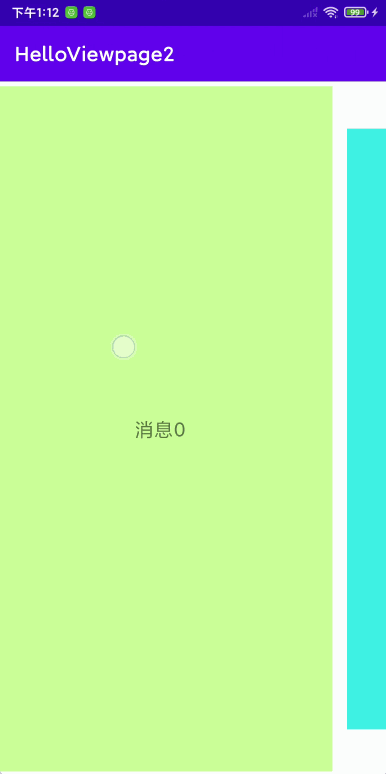
文章图片
3.2.2 Adapter 代码实现 ViewPager2 和 Fragment 配合使用, Adapter 前文也提到过,ViewPager2 的依赖包中,特别提供了 FragmentStateAdapter 。
使用起来比较方便,只用重写两个方法:getItemCount 和 createFragment。示例如下:
TestFragment 是用 AndroidStudio 生成的模板 BlankFragment ,并将两个入参,分别设置为页面的文本内容及背景颜色。
import androidx.fragment.app.Fragment
import androidx.fragment.app.FragmentActivity
import androidx.viewpager2.adapter.FragmentStateAdapterclass FragmentPagerAdapter(fragmentActivity: FragmentActivity) :
FragmentStateAdapter(fragmentActivity) {override fun getItemCount(): Int {
return 4
}private val colors = arrayOf("#CCFF99", "#41F1E5", "#8D41F1", "#FF99CC")override fun createFragment(position: Int): Fragment {
return when (position) {
PAGE_MESSAGE -> TestFragment.newInstance("消息$position", colors[0])
PAGE_CONTACT -> TestFragment.newInstance("通讯录$position", colors[1])
PAGE_SETTING -> TestFragment.newInstance("设置$position", colors[2])
PAGE_MINE -> TestFragment.newInstance("我$position", colors[3])
else -> TestFragment.newInstance("$position", colors[0])
}
}companion object {
const val PAGE_MESSAGE = 0
const val PAGE_CONTACT = 1
const val PAGE_SETTING = 2
const val PAGE_MINE = 3
}
}3.2.3 ViewPager2 配置 使用方式简单, 直接将 Adapter 实例化赋值给 ViewPager2 对象的 adapter 。
3.2.4 场景 页面间的切换,支持手势滑动。支持过渡的动画。
还可以结合 Tab 组件,进行组件间的联动。
3.3 + TabLayout
3.3.1 效果展示
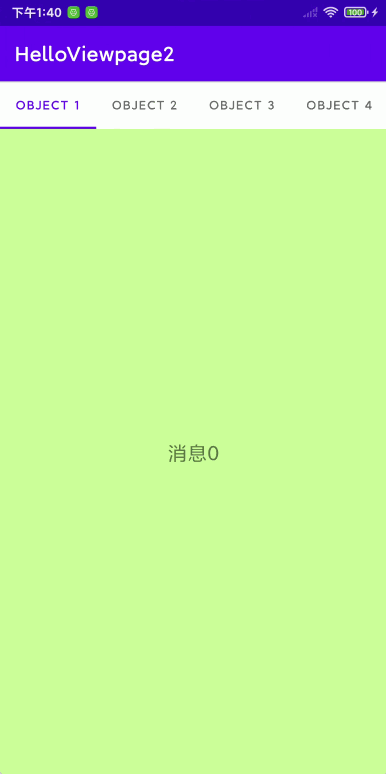
文章图片
3.3.2 代码实现 TabLayout 一般放在页面的顶部位置。在页面布局的 xml 中,用 com.google.android.material.tabs.TabLayout 标签声明。
TabLayout 组件是 material 包中的组件,Android Studio 新建项目,会自动引入这个依赖。
如果是老版本的项目,想要引入 TabLayout 组件,可以引入以下依赖,具体版本以官网为准。
'com.google.android.material:material:1.3.0'XML 中声明:
代码中,通过 TabLayoutMediator 将 TabLayout 和 ViewPager2 进行绑定。
val tabLayout = findViewById(R.id.tab_layout)
TabLayoutMediator(tabLayout, viewPager2) { tab, position ->
//设置标签名称
tab.text = "OBJECT ${(position + 1)}"
}.attach() 这样就实现了,标签导航和页面滑动的联动。
3.3.3 使用场景 一般可以用于类似新闻或者电商 ,各种类目页面间的切换。
3.4 + BottomNavigationView
3.4.1 效果展示
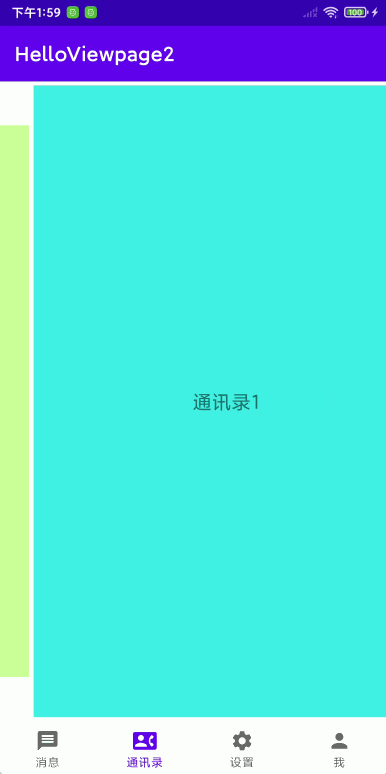
文章图片
3.4.2 代码实现 监听 BottomNavigationView 的 setOnNavigationItemSelectedListener ,改变 ViewPager2 的 item。
监听 ViewPager2 的 onPageSelected ,改变 BottomNavigationView 的 item。
注意两组件的数量和位置要对应。
// 页面适配器
val fragmentPagerAdapter = FragmentPagerAdapter(this)
val viewPager2 = findViewById(R.id.viewPager2)
viewPager2.apply {
adapter = fragmentPagerAdapter
// 不提前加载
offscreenPageLimit = fragmentPagerAdapter.itemCount
// 单动画效果
setPageTransformer(ScaleInTransformer())
}// 底部菜单
val bottomNavigation = findViewById(R.id.bottomNavigation)
// 设置监听
bottomNavigation.setOnNavigationItemSelectedListener { menuItem ->
when (menuItem.itemId) {
//设置 viewPager2 item 位置
R.id.menu_messages -> {
viewPager2.setCurrentItem(0, true)
// 如返回 false ,bottomNavigation 被点击的 item ,不会被置为选中状态
true
}
R.id.menu_contacts -> {
viewPager2.setCurrentItem(1, true)
true
}
R.id.menu_setting -> {
viewPager2.setCurrentItem(2, true)
true
}
R.id.menu_mine -> {
viewPager2.setCurrentItem(3, true)
true
}
else -> throw IllegalArgumentException("未设置的 menu position,请检查参数")
}
}// 监听页面变化
viewPager2.registerOnPageChangeCallback(object : ViewPager2.OnPageChangeCallback() {
override fun onPageSelected(position: Int) {
// 设置 bottomNavigation item 状态
bottomNavigation.menu.getItem(position).isChecked = true
}
}) 3.4.3 使用场景 带底部导航的多页面导航 APP 。
3.5 其它
3.5.1 预加载 ViewPager2 的 offscreenPageLimit 属性。
设置为 ViewPager2.OFFSCREEN_PAGE_LIMIT_DEFAULT ,不进行预加载和缓存。
3.5.2 过渡效果 支持单效果和多效果设置,都是通过 setPageTransformer 函数。
- 单效果
直接传入 ViewPager2.PageTransformer 的子类,即可以设置对应的效果。
ViewPager2 包中提供了 MarginPageTransformer 页面边距效果,可以直接在项目中使用。
也可以自定义实现 PageTransformer 。
- 组合效果
ViewPager2 包中的 CompositePageTransformer 类,该类中,维护了 List。
可以设置多种 PageTransformer 组合效果。
1. 深度变化效果
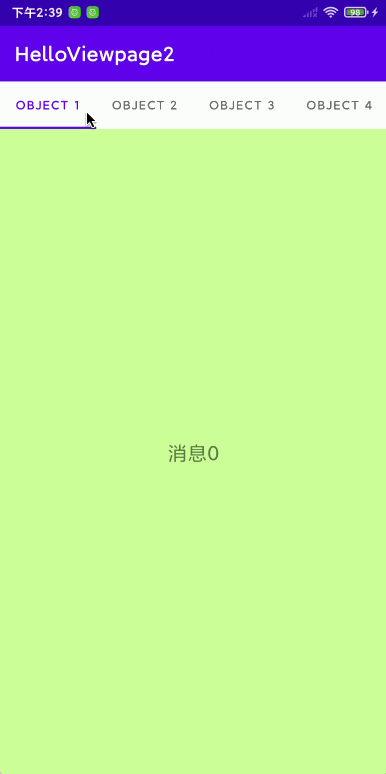
文章图片
import android.view.View
import androidx.viewpager2.widget.ViewPager2private const val MIN_SCALE = 0.75fclass DepthPageTransformer : ViewPager2.PageTransformer {override fun transformPage(view: View, position: Float) {
view.apply {
val pageWidth = width
when {
position < -1 -> { // [-Infinity,-1)
// This page is way off-screen to the left.
alpha = 0f
}
position <= 0 -> { // [-1,0]
// Use the default slide transition when moving to the left page
alpha = 1f
translationX = 0f
translationZ = 0f
scaleX = 1f
scaleY = 1f
}
position <= 1 -> { // (0,1]
// Fade the page out.
alpha = 1 - position// Counteract the default slide transition
translationX = pageWidth * -position
// Move it behind the left page
translationZ = -1f// Scale the page down (between MIN_SCALE and 1)
val scaleFactor = (MIN_SCALE + (1 - MIN_SCALE) * (1 - Math.abs(position)))
scaleX = scaleFactor
scaleY = scaleFactor
}
else -> { // (1,+Infinity]
// This page is way off-screen to the right.
alpha = 0f
}
}
}
}
}2. 比例放大进入效果
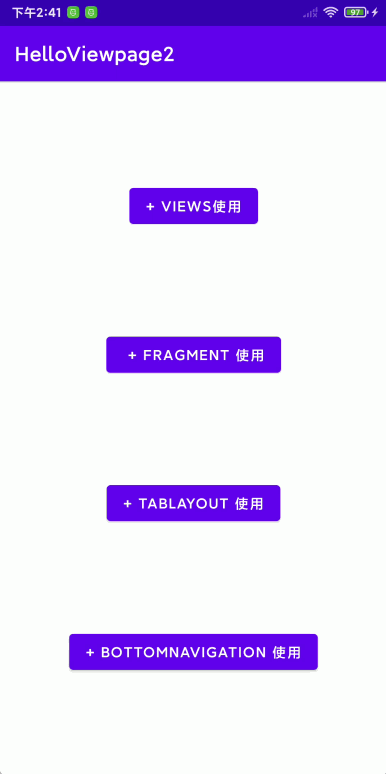
文章图片
import android.view.View
import androidx.viewpager2.widget.ViewPager2
import java.lang.Math.absclass ScaleInTransformer : ViewPager2.PageTransformer {
private val mMinScale = DEFAULT_MIN_SCALE
override fun transformPage(view: View, position: Float) {
view.elevation = -abs(position)
val pageWidth = view.width
val pageHeight = view.heightview.pivotY = (pageHeight / 2).toFloat()
view.pivotX = (pageWidth / 2).toFloat()
if (position < -1) {
view.scaleX = mMinScale
view.scaleY = mMinScale
view.pivotX = pageWidth.toFloat()
} else if (position <= 1) {
if (position < 0) {
val scaleFactor = (1 + position) * (1 - mMinScale) + mMinScale
view.scaleX = scaleFactor
view.scaleY = scaleFactor
view.pivotX = pageWidth * (DEFAULT_CENTER + DEFAULT_CENTER * -position)
} else {
val scaleFactor = (1 - position) * (1 - mMinScale) + mMinScale
view.scaleX = scaleFactor
view.scaleY = scaleFactor
view.pivotX = pageWidth * ((1 - position) * DEFAULT_CENTER)
}
} else {
view.pivotX = 0f
view.scaleX = mMinScale
view.scaleY = mMinScale
}
}companion object {
const val DEFAULT_MIN_SCALE = 0.85f
const val DEFAULT_CENTER = 0.5f
}
}3.缩放进入退出效果
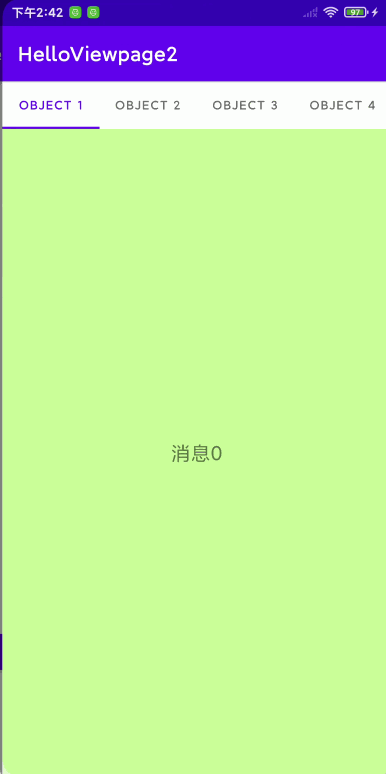
文章图片
private const val MIN_SCALE = 0.85f
private const val MIN_ALPHA = 0.5fclass ZoomOutPageTransformer : ViewPager2.PageTransformer {
override fun transformPage(view: View, position: Float) {
view.apply {
val pageWidth = width
val pageHeight = height
when {
position < -1 -> { // [-Infinity,-1)
// This page is way off-screen to the left.
alpha = 0f
}
position <= 1 -> { // [-1,1]
// Modify the default slide transition to shrink the page as well
val scaleFactor = Math.max(MIN_SCALE, 1 - Math.abs(position))
val vertMargin = pageHeight * (1 - scaleFactor) / 2
val horzMargin = pageWidth * (1 - scaleFactor) / 2
translationX = if (position < 0) {
horzMargin - vertMargin / 2
} else {
horzMargin + vertMargin / 2
}// Scale the page down (between MIN_SCALE and 1)
scaleX = scaleFactor
scaleY = scaleFactor// Fade the page relative to its size.
alpha = (MIN_ALPHA +
(((scaleFactor - MIN_SCALE) / (1 - MIN_SCALE)) * (1 - MIN_ALPHA)))
}
else -> { // (1,+Infinity]
// This page is way off-screen to the right.
alpha = 0f
}
}
}
}
}4. PageTransformer 页面边距效果
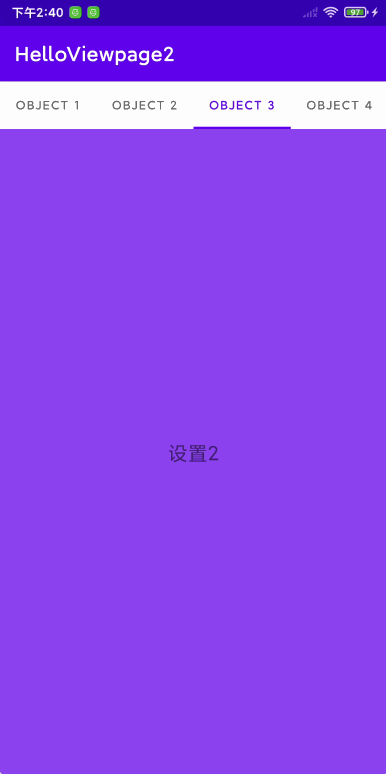
文章图片
3.5.3 禁止手动滑动
viewPager2.isUserInputEnabled = true or false3.5.4 模拟滑动
viewPager2.beginFakeDrag()
if (viewPager2.fakeDragBy(-300f)) {
viewPager2.endFakeDrag()
}3.5.5 滑动方向
viewPager2.orientation = ViewPager2.ORIENTATION_VERTICAL or ViewPager2.ORIENTATION_HORIZONTAL四、延伸扩展
- 如何自定义 PageTransformer
- ViewPager2 中 Fragment 的生命周期变化
- 更多使用场景扩展
《Google 官方文档》
《使用 ViewPager2 创建包含标签的滑动视图》
感谢!
本文由博客一文多发平台 OpenWrite 发布!
推荐阅读
- 由浅入深理解AOP
- 【译】20个更有效地使用谷歌搜索的技巧
- mybatisplus如何在xml的连表查询中使用queryWrapper
- MybatisPlus|MybatisPlus LambdaQueryWrapper使用int默认值的坑及解决
- MybatisPlus使用queryWrapper如何实现复杂查询
- iOS中的Block
- Linux下面如何查看tomcat已经使用多少线程
- 使用composer自动加载类文件
- android|android studio中ndk的使用
- 使用协程爬取网页,计算网页数据大小










